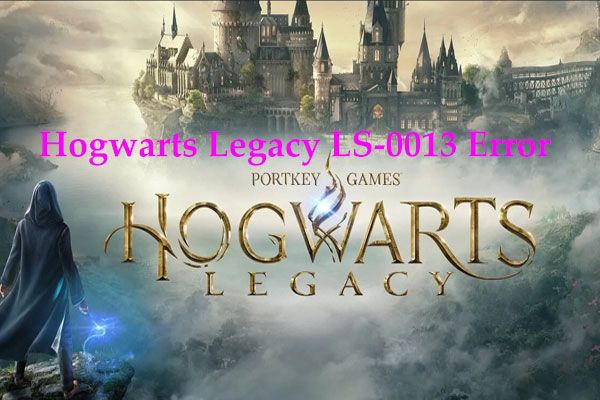Файлы Excel исчезли после сохранения? Четыре способа их найти
Многие люди сообщали о проблеме, заключающейся в том, что их файлы Excel исчезали после сохранения, даже если люди сохраняли их неоднократно. Вас тоже беспокоит эта проблема? Если да, вы можете прочитать этот пост MiniTool, чтобы найти недостающие файлы Excel с помощью нескольких инструментов.
Сталкивались ли вы когда-нибудь с такой ситуацией: файл Excel исчез с рабочего стола, когда он вам понадобился? Хотя вы уверены, что файл Excel успешно сохранен, вы нигде его не можете найти. Не паникуйте, если обнаружите, что файлы Excel исчезли после сохранения. У вас есть 4 способа вернуть недостающие файлы.
Способ 1: показать скрытые файлы
Иногда ваши файлы на самом деле не теряются. Они могут быть скрыты из-за вирусных атак или скрытых атрибутов. Вы можете использовать проводник для отображения скрытых файлов и проверки, скрыты ли отсутствующие файлы Excel.
Шаг 1: Нажмите Победа + Е чтобы открыть проводник.
Шаг 2: Нажмите на Вид на верхней панели инструментов, затем дважды щелкните значок Параметры выбор.
Шаг 3. Переключитесь на Вид вкладка. Вам следует просмотреть список и отметить галочкой Показать скрытые файлы, папки и диски в разделе «Дополнительные настройки».
Шаг 4: Нажмите Применять чтобы сохранить изменения.

После этого проверьте, появляются ли отсутствующие файлы Excel. В противном случае ваши файлы могут быть удалены по ошибке или утеряны по другим причинам. Вы можете попробовать следующие методы, чтобы восстановить отсутствующий файл Excel.
Способ 2: восстановление из корзины
Чтобы найти удаленные файлы Excel, сначала следует проверить корзину. Обычно удаленные файлы отправляются в корзину, если только они не слишком велики для корзины или не потеряны по другим причинам. Вы должны быть знакомы с восстановлением корзины; поэтому я кратко объясню это вам.
Шаг 1: Откройте корзину. Затем вы можете ввести .xlsx в поле поиска в правом верхнем углу и нажмите Входить для фильтрации всех файлов Excel в корзине.

Шаг 2: Выберите и щелкните правой кнопкой мыши нужные файлы Excel. Выбирать Восстановить из контекстного меню. Или вы можете напрямую перетащить файлы в место назначения.
Способ 3: восстановление из предыдущих резервных копий
Что делать, если файлы Excel отсутствуют в корзине? Вероятно, они удалены навсегда. Если у вас выработалась хорошая привычка периодически создавать резервные копии файлов, вы можете легко восстановить недостающие файлы Excel с помощью резервных копий.
Если вы создаете резервные копии файлов с помощью истории файлов, встроенного инструмента Windows, вы можете восстановить файлы, выполнив следующие действия.
Шаг 1: Введите Панель управления в строку поиска Windows и нажмите Входить чтобы открыть его.
Шаг 2. Перейдите к Система и безопасность > История файловзатем нажмите Восстановить личные файлы на левой боковой панели.
Шаг 3. Просмотрите последний список резервных копий, чтобы найти нужный файл Excel. Вы можете проверить файл, дважды щелкнув его, чтобы проверить содержимое, а затем нажать кнопку зеленое восстановление кнопка для восстановления файла.
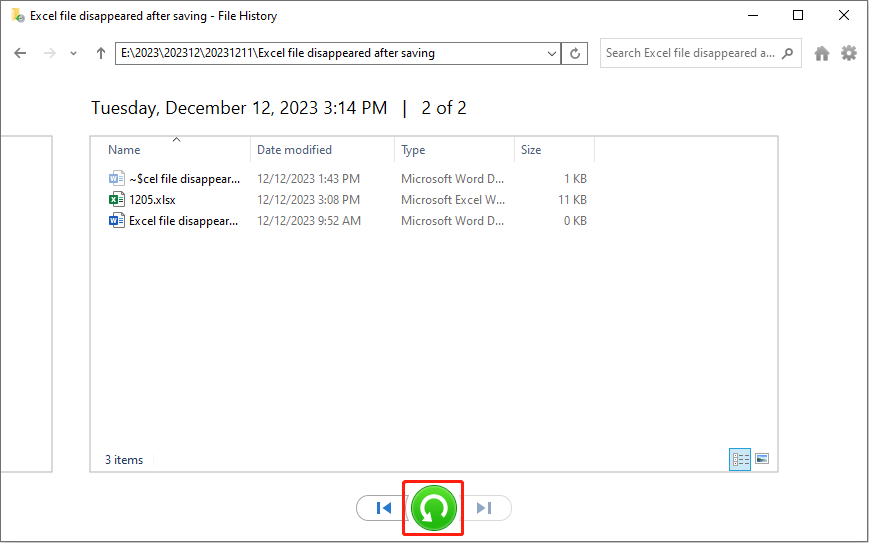
Люди могут спросить, как восстановить исчезнувшие файлы Excel, если у них нет резервных копий. Профессиональное программное обеспечение для восстановления данных поможет вам найти нужные файлы. MiniTool Power Data Recovery, одна из лучших безопасных служб восстановления данных, позволяет восстанавливать различные типы файлов, включая документы, изображения, видео и многое другое.
Кроме того, этот инструмент оснащен множеством функциональных функций, таких как фильтр, поиск, предварительный просмотр и тип, которые помогут вам фильтровать и находить файлы. Вы можете скачать и установить MiniTool Power Data Recovery Free, чтобы отсканировать место, где хранится потерянный файл Excel, и восстановить его. Бесплатная версия предоставляет 1 ГБ свободного места для восстановления файлов. Если вам нужно обойти ограничение, вы можете перейти на эту страницу, чтобы узнать больше о различных выпусках.
MiniTool Power Data Recovery бесплатноНажмите, чтобы загрузить100% чисто и безопасно

Нижняя граница
Когда сохраненные файлы Excel исчезли, необходимо вовремя их восстановить, чтобы избежать перезаписи данных. Но вам настоятельно рекомендуется выработать привычку резервного копирования, чтобы избежать неожиданной потери данных. Вы можете использовать встроенные инструменты Windows или стороннее программное обеспечение, например MiniTool ShadowMaker, для резервного копирования важных файлов на разные устройства.
Пробная версия MiniTool ShadowMakerНажмите, чтобы загрузить100% чисто и безопасно
Надеюсь, этот пост прольет свет на то, что вы испытываете.